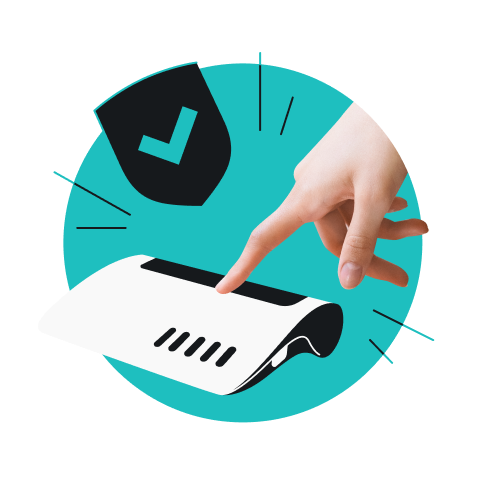Sia che tu voglia modificare alcune impostazioni, potenziare la connessione Wi-Fi o risolvere un problema di rete, conoscere l’IP del router è sempre il primo passo. Se non sai dove trovarlo, non preoccuparti: la maggior parte delle persone non pensa all’indirizzo IP del router fino a quando non ne ha bisogno.
In questa guida ti spieghiamo la procedura per trovarlo su tutte le principali piattaforme, passo dopo passo. In realtà, è più semplice di quello che sembra, e una volta che saprai come farlo, sentirai di avere molto più controllo sulla tua rete di casa.
Cos’è un IP?
IP sta per Internet Protocol ed è l’insieme di tecnologie che disciplinano il funzionamento di internet. Spesso, però, l’acronimo IP viene utilizzato spesso come abbreviazione di indirizzo IP. Un indirizzo IP è l’indirizzo di un dispositivo su internet, una serie di numeri simili a questa: 192.0.2.235. Questo sistema di indirizzi consente ai dati di essere trasmessi su internet senza che vadano persi.
Sommario
Cos’è un indirizzo IP?
L’indirizzo IP (Internet Protocol) è una serie univoca di numeri assegnata a ciascun dispositivo che si connette a una rete. Consente alle macchine di comunicare tra loro e con altri dispositivi su internet. Senza un indirizzo IP, il tuo dispositivo non saprebbe a chi inviare i pacchetti di dati.
Devi sapere che i router hanno due indirizzi IP: uno privato e uno pubblico. Saperli distinguere può fare una differenza enorme quando devi risolvere un problema di rete o potenziare la tua sicurezza.
L’indirizzo IP privato viene utilizzato dai dispositivi della rete di casa o del lavoro per comunicare con il router. È quello che ti interessa di più quando devi configurare la rete di casa o risolvere un problema.
Di solito, l’indirizzo IP privato del router è 192.168.1.1 o 192.168.0.1. Questo indirizzo non è esclusivo del tuo router; molti possono utilizzare gli stessi numeri, perché gli IP privati vengono usati solo all’interno della rete locale.
L’indirizzo IP pubblico viene assegnato dal fornitore di servizi Internet (ISP) ed è utilizzato dai dispositivi esterni alla rete domestica per identificare il router su internet. Questo è l’indirizzo che i siti web vedono quando li visiti e stabilisci una connessione.
Come trovare l’indirizzo IP del router
È un’operazione molto facile su qualsiasi dispositivo. Di solito basta controllare le impostazioni di rete, in cui l’indirizzo IP viene indicato alla voce Gateway predefinito o Router.
Ci sono vari motivi per cui potresti aver bisogno di conoscere l’indirizzo IP del router. Ad esempio, può darsi che voglia accedere alle impostazioni del router per cambiare la password del Wi-Fi, impostare controlli parentali o risolvere dei problemi di rete. Per farlo, devi andare alla pagina di login del router, inserendo l’indirizzo IP del router nella barra degli indirizzi del browser.
Ogni piattaforma – Windows, macOS o Android – mostra queste informazioni in modo diverso, ma non ti preoccupare. Indipendentemente dal dispositivo che usi, i passaggi per trovare l’indirizzo IP del router sono molto semplici. Quando sai dove cercare, bastano due minuti!
Su Windows (tramite il Pannello di controllo)
- Digita Pannello di controllo nella barra di ricerca che trovi nella barra delle applicazioni. Fai clic sull’icona del Pannello di controllo.
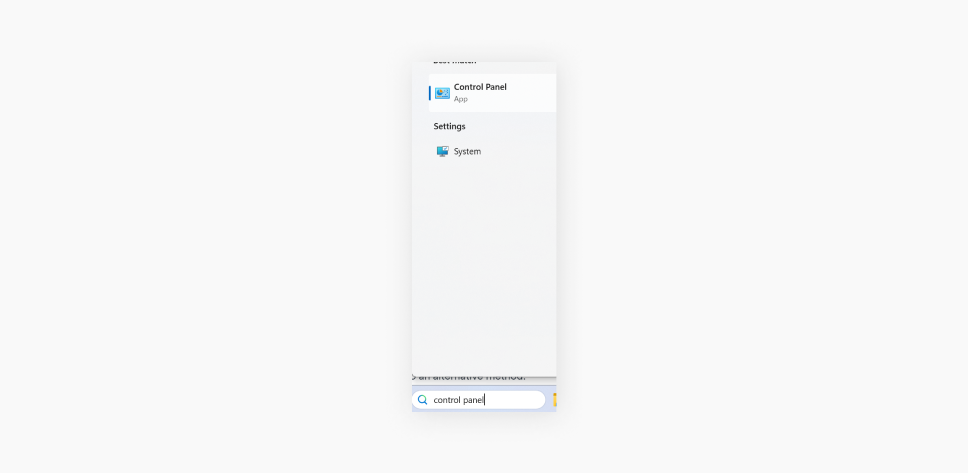
- Vai alla sezione Rete e internet e fai clic su Visualizza attività e stato della rete.
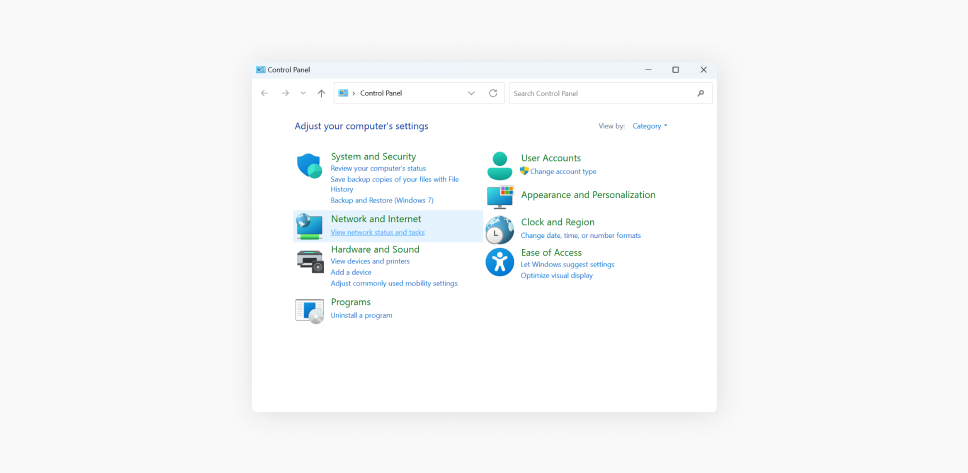
- Fai clic sul nome della tua connessione Wi-Fi.
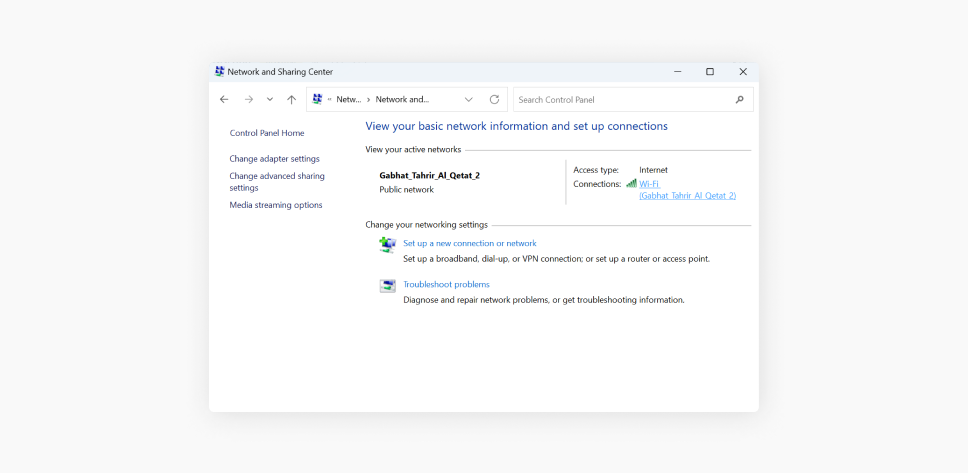
- Fai clic sul pulsante Dettagli… nella finestra che si apre.
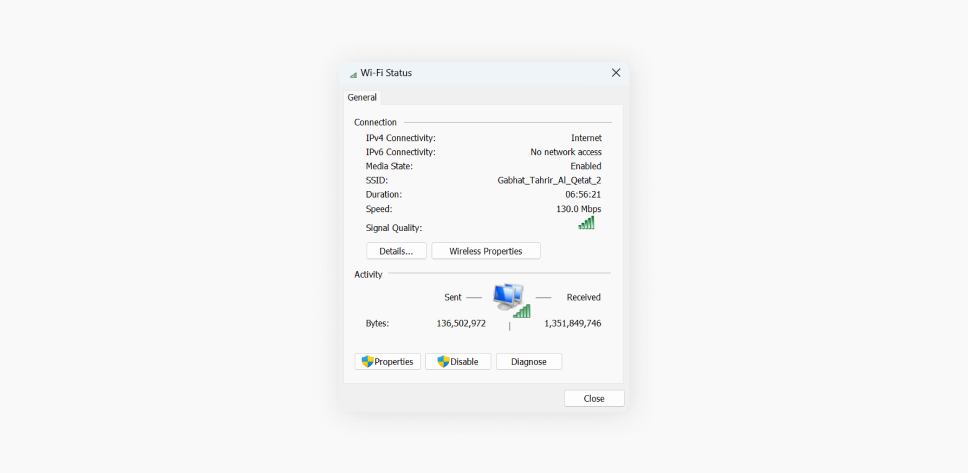
- L’IP del router è indicato alla voce Gateway predefinito IPv4.
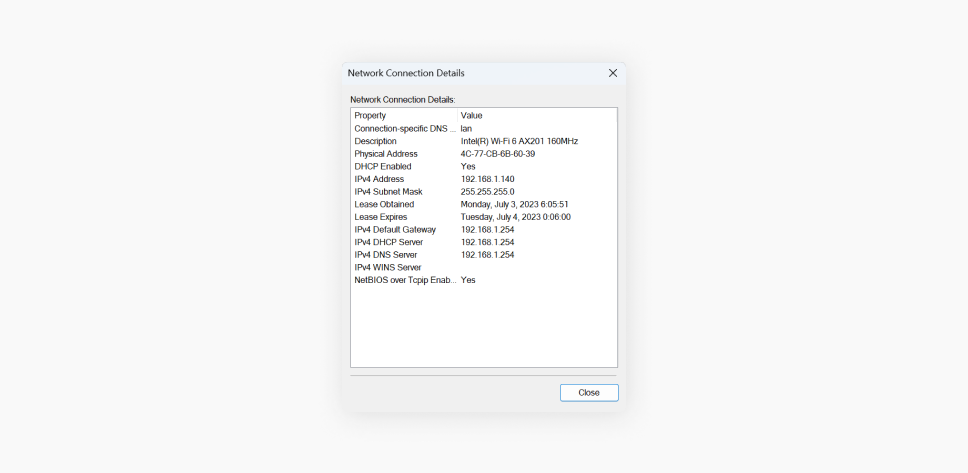
Su Windows (tramite il Prompt dei comandi)
- Digita CMD nella barra di ricerca e fai clic sull’icona del Prompt dei comandi nei risultati.
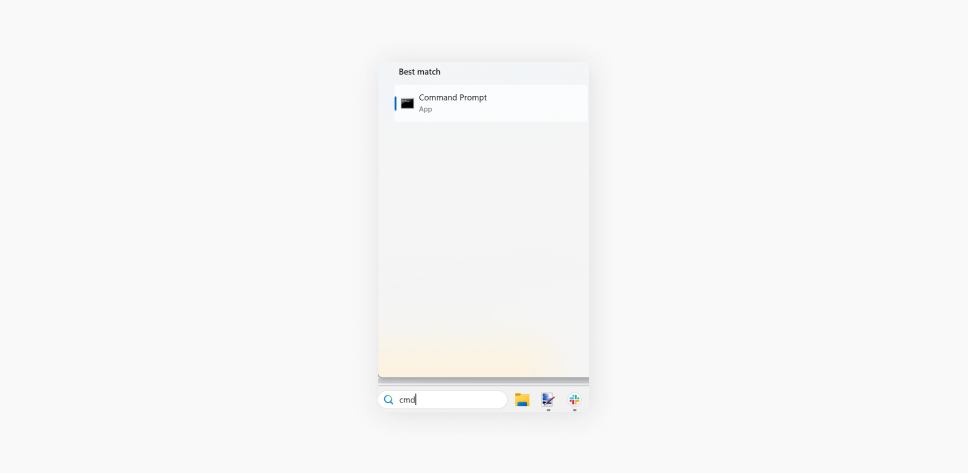
- Digita ipconfig e premi Invio.
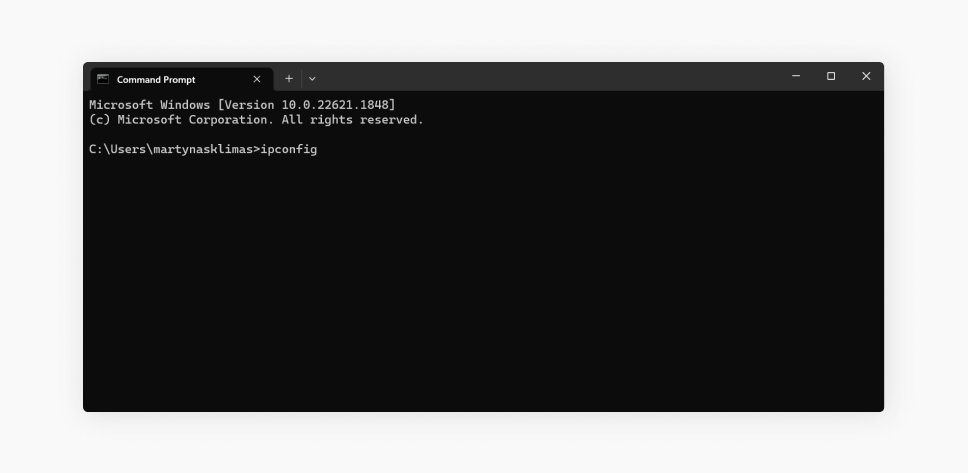
- L’IP del router è indicato alla voce Gateway predefinito.
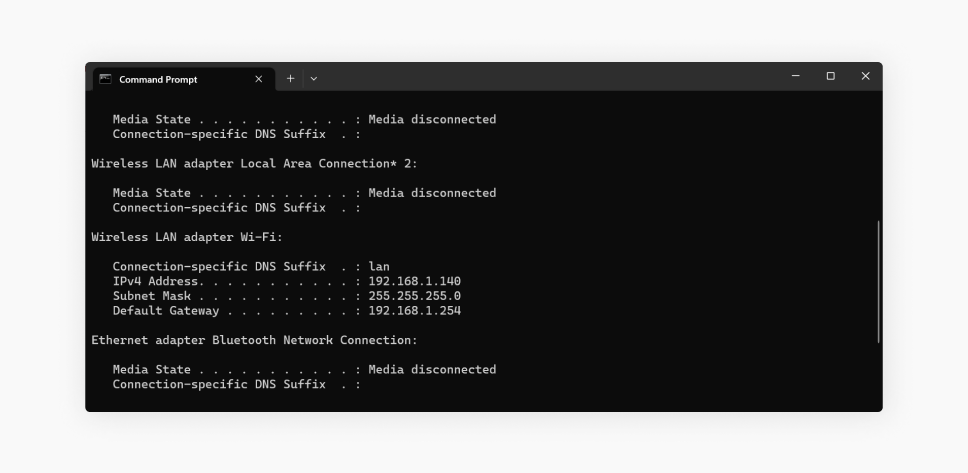
Su macOS
- Fai clic sull’icona Apple in alto a sinistra e seleziona Impostazioni di sistema.
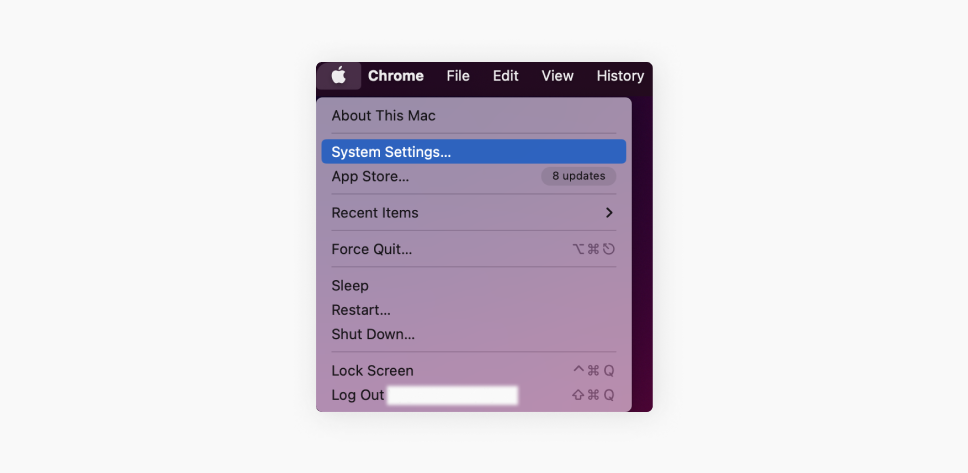
- Fai clic sull’icona di Rete.
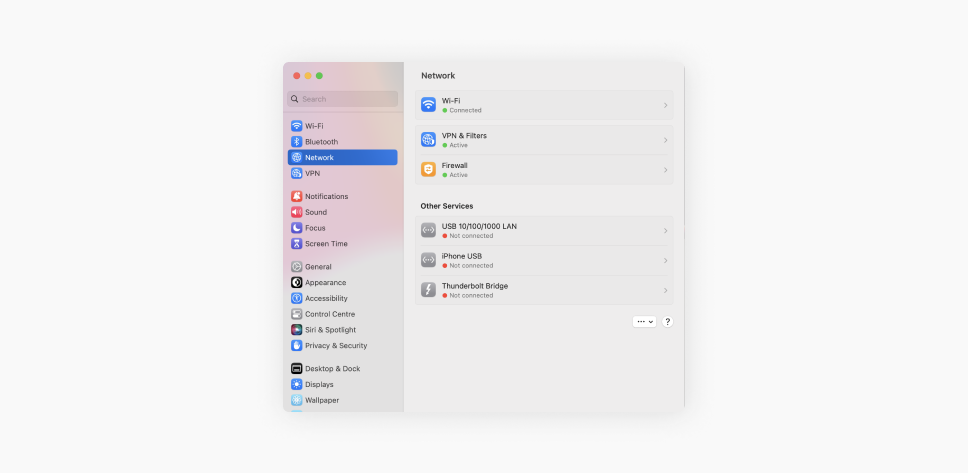
- Viene visualizzato un elenco delle connessioni di rete. Fai clic sull’icona con tre puntini orizzontali accanto alla tua rete e seleziona Impostazioni di rete. L’indirizzo IP del router è indicato alla voce Router.
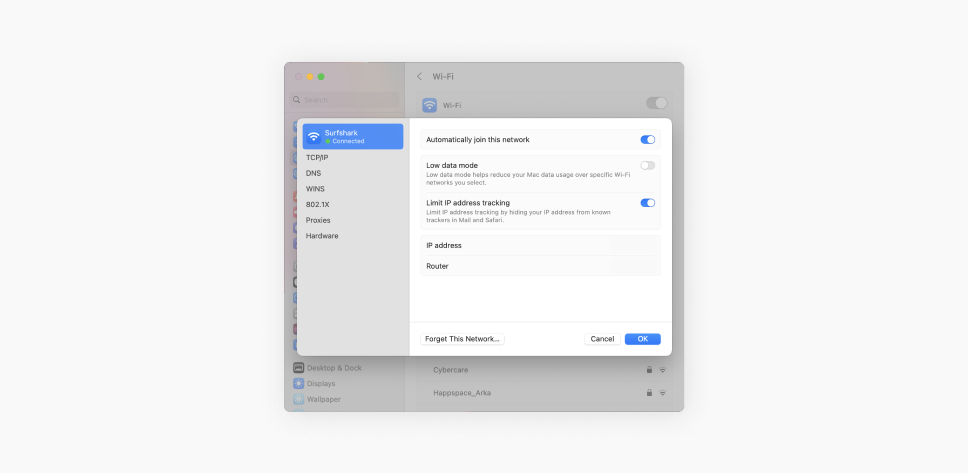
Su Android
Vediamo un modo semplice per trovare l’indirizzo IP del router sul tuo dispositivo Android:
- Scorri verso il basso dalla parte alta dello schermo per visualizzare il menu delle Impostazioni rapide. Tieni premuta l’icona del Wi-Fi per accedere alle relative impostazioni.

- Qui, tieni premuto il nome della connessione Wi-Fi che stai usando.
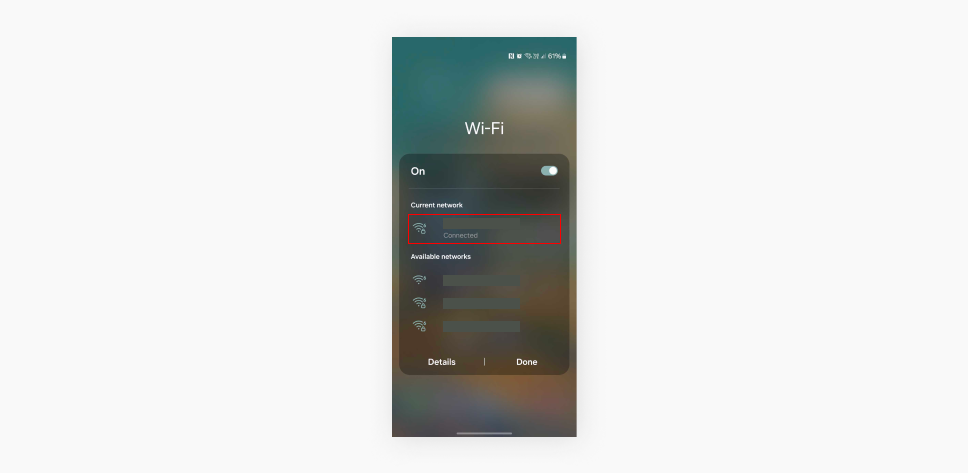
- Nelle opzioni che vengono visualizzate, tocca Gestisci impostazioni di rete.
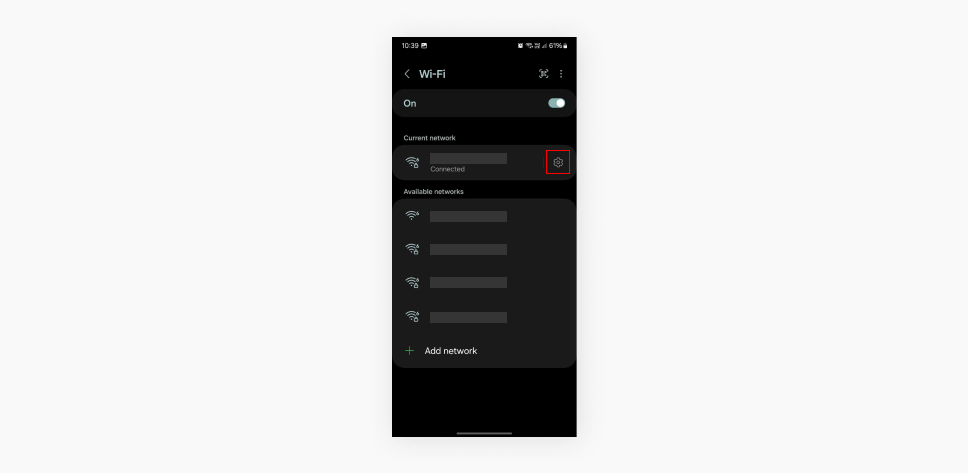
- Qui, seleziona la casella o l’interruttore accanto a Mostra opzioni avanzate oppure Vedi altro.
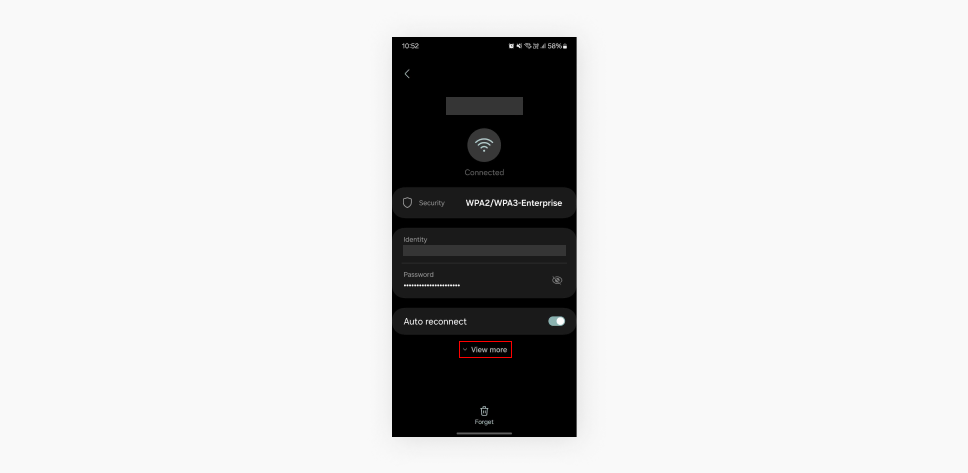
- Scorri verso il basso fino alla sezione Impostazioni IP: l’indirizzo IP del router è indicato alla voce Gateway o Router. L’unica parte che ti interessa è quella dei numeri.
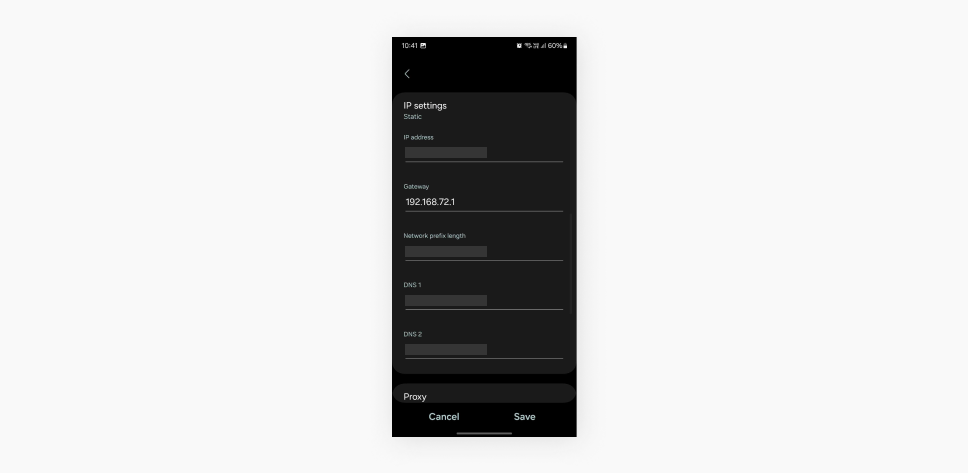
Su iOS
Questa è senza dubbio la guida più semplice del nostro articolo. Ecco come fare:
- Sul tuo dispositivo iOS, apri l’app Impostazioni.
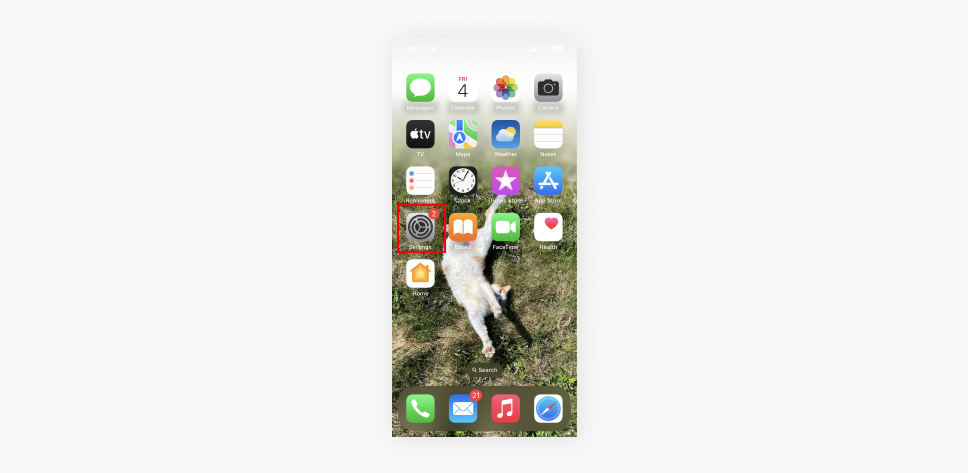
- Nel menu Impostazioni, tocca Wi-Fi per aprire le relative impostazioni.
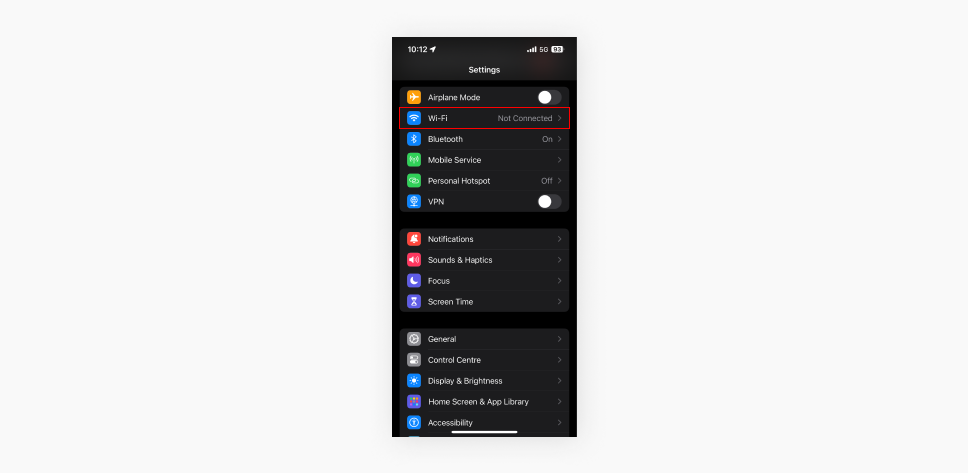
- Qui, tocca la rete Wi-Fi in uso (contrassegnata da un segno di spunta accanto al nome).
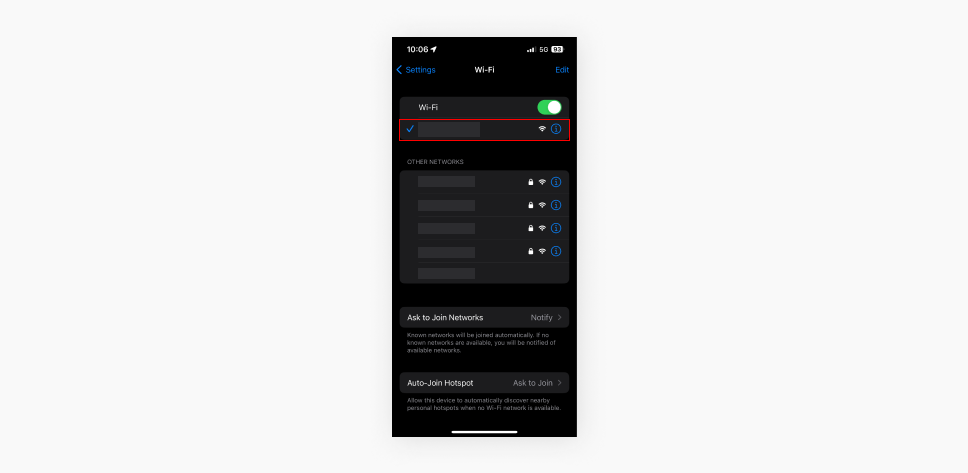
- Nei dettagli della rete, l’indirizzo IP del router è indicato nella sezione Router.
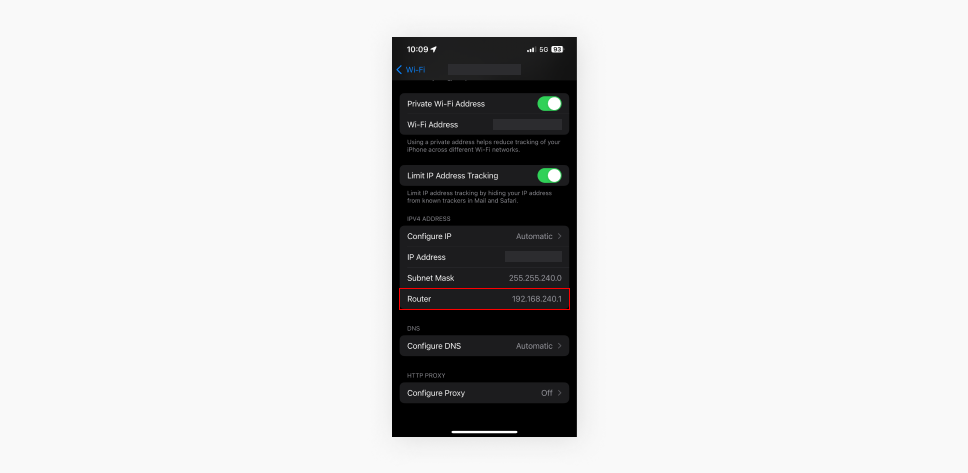
Su Linux
Probabilmente, questa è una delle operazioni più semplici su Linux. Vediamo come si fa:
- Premi Ctrl + Alt + T per aprire il Terminal.
- Qui, digita ip route | grep default e premi Invio.
- L’indirizzo IP del router è indicato nella linea che inizia con default via.
Su ChromeOS
Per trovare l’indirizzo IP del router su ChromeOS:
- Fai clic sull’area delle notifiche nell’angolo in basso a destra dello schermo, dove si trovano le icone della rete e dell’ora.
- Nel menu pop-up che si apre, fai clic sulla rete Wi-Fi in uso.
- Si aprirà una nuova finestra. Vai alla scheda Rete per vedere i dettagli della rete.
- L’indirizzo IP del router è indicato nella sezione Gateway.
Indirizzo IP predefinito del router
Se non hai mai cambiato l’indirizzo IP del router, probabilmente è ancora impostato su quello predefinito. Di solito, c’è un adesivo sul lato inferiore o posteriore del router con l’indirizzo IP e altri dati importanti, come il numero di serie, l’indirizzo MAC, il nome della rete Wi-Fi predefinito (SSID) e la password.
Gli indirizzi IP predefiniti più comuni per i router sono 192.168.1.1 e 192.168.0.1. Alcuni produttori utilizzano anche gli indirizzi 192.168.1.254 e 10.0.0.1.
Vediamo dove puoi trovare l’indirizzo IP predefinito sul router:
- Sul lato inferiore: gira il router e guarda se c’è un adesivo con le informazioni.
- Sul lato posteriore: se il router è un modello verticale.
- Nel manuale: se ce l’hai ancora. In genere, l’indirizzo IP predefinito viene indicato nelle istruzioni di configurazione.
Anche se hai modificato le impostazioni del router, conoscere l’indirizzo IP predefinito può tornarti utile, ad esempio nel caso in cui tu debba ripristinare le impostazioni di fabbrica.
Cos’è l’indirizzo IP pubblico del router?
L’indirizzo IP pubblico del router è quello visibile dall’esterno. In poche parole, è il modo che utilizzano i siti e i servizi per identificare la tua rete quando ti connetti. L’indirizzo IP pubblico viene assegnato dall’ISP e può essere statico (non cambia) o dinamico (cambia periodicamente).
Per trovare l’indirizzo IP pubblico del router ci sono vari modi:
- Dal pannello di controllo del router: di solito, puoi vedere l’indirizzo IP pubblico accedendo alle impostazioni del router. Per farlo, prima di tutto devi inserire l’indirizzo IP privato del router (quello di cui abbiamo parlato prima) nel browser. Dopo aver eseguito l’accesso, vai alla sezione WAN o Internet, dove di solito viene indicato l’indirizzo IP pubblico.
- Con uno strumento online: se la prima opzione è troppo complessa, puoi usare un servizio online. Surfshark, ad esempio, ha una pagina chiamata What is my IP, in cui ti mostra all’istante il tuo indirizzo IP pubblico insieme ad altri dettagli, come la posizione (basata sull’IP) e il nome dell’ISP.
Conoscere l’indirizzo IP pubblico può tornare utile in diverse occasioni. Sapere come viene percepita la tua rete dal mondo esterno può essere importante per ragioni di sicurezza e privacy. Inoltre, potresti avere bisogno dell’indirizzo IP pubblico per configurare l’accesso remoto alla rete di casa.
Perché è necessario configurare una VPN sul router
Ora sai come trovare l’indirizzo IP del router, essenziale per configurare una VPN direttamente su di esso, e ci sono ottimi motivi per farlo! La configurazione di una VPN sul router ti permette di:
- Proteggere tutti i dispositivi che si connettono al router, compresi quelli di amici e ospiti.
- Nascondere l’IP del routerda eventuali ficcanaso e hacker, garantendo un ulteriore livello di protezione.
- Essere protetti 24/7: non dovrai più preoccuparti che i tuoi utenti (familiari, ospiti e così via) siano effettivamente connessi alla VPN sui loro dispositivi!
- Proteggere anche i dispositivi non compatibili: una volta connessi al Wi-Fi, anche i dispositivi che non supportano un’app VPN saranno protetti.
Per tutti questi motivi, se desideri occultare la tua impronta digitale, la cosa migliore che puoi fare è impostare una VPN a livello del router. E se vuoi saperne di più su come scoprire se il tuo router è stato hackerato, consulta la nostra guida completa.
Trovare l’indirizzo IP del router è più semplice di quello che sembra
In questa guida, abbiamo visto come trovare l’indirizzo IP del router su tutte le principali piattaforme. Sapere come trovare l’indirizzo IP pubblico e quello privato ti consente di controllare meglio la tua rete domestica, sia per motivi di sicurezza che per risolvere eventuali problemi.
Più andiamo avanti, più avremo bisogno di saper gestire e proteggere la nostra presenza digitale. Per cui continua a esplorare, a seguire la tua curiosità e a espandere le conoscenze che hai acquisito con questo articolo.
Domande frequenti
Il mio router ha un indirizzo IP?
Sì, il tuo router ha sia un indirizzo IP privato, che consente di gestire i dispositivi connessi alla rete locale, sia un indirizzo IP pubblico, che permette alla tua rete di comunicare con internet.
I router Wi-Fi hanno un indirizzo IP?
Certo! Tutti i router Wi-Fi hanno un indirizzo IP privato, che viene utilizzato dai dispositivi della rete domestica per raggiungerlo e comunicare con esso.
192.168.0.1 è un indirizzo IP del router?
Sì, 192.168.0.1 è uno degli indirizzi IP privati predefiniti più comuni per i router, ma ce ne sono anche altri (dipende dal produttore).
Se resetto il router, l’indirizzo IP cambia?
Sì, quando resetti il router, l’indirizzo IP pubblico potrebbe cambiare, soprattutto se il tuo ISP assegna IP dinamici. Questo meccanismo è utile per proteggere la tua privacy online e per riconnetterti ai contenuti locali quando sei all’estero.